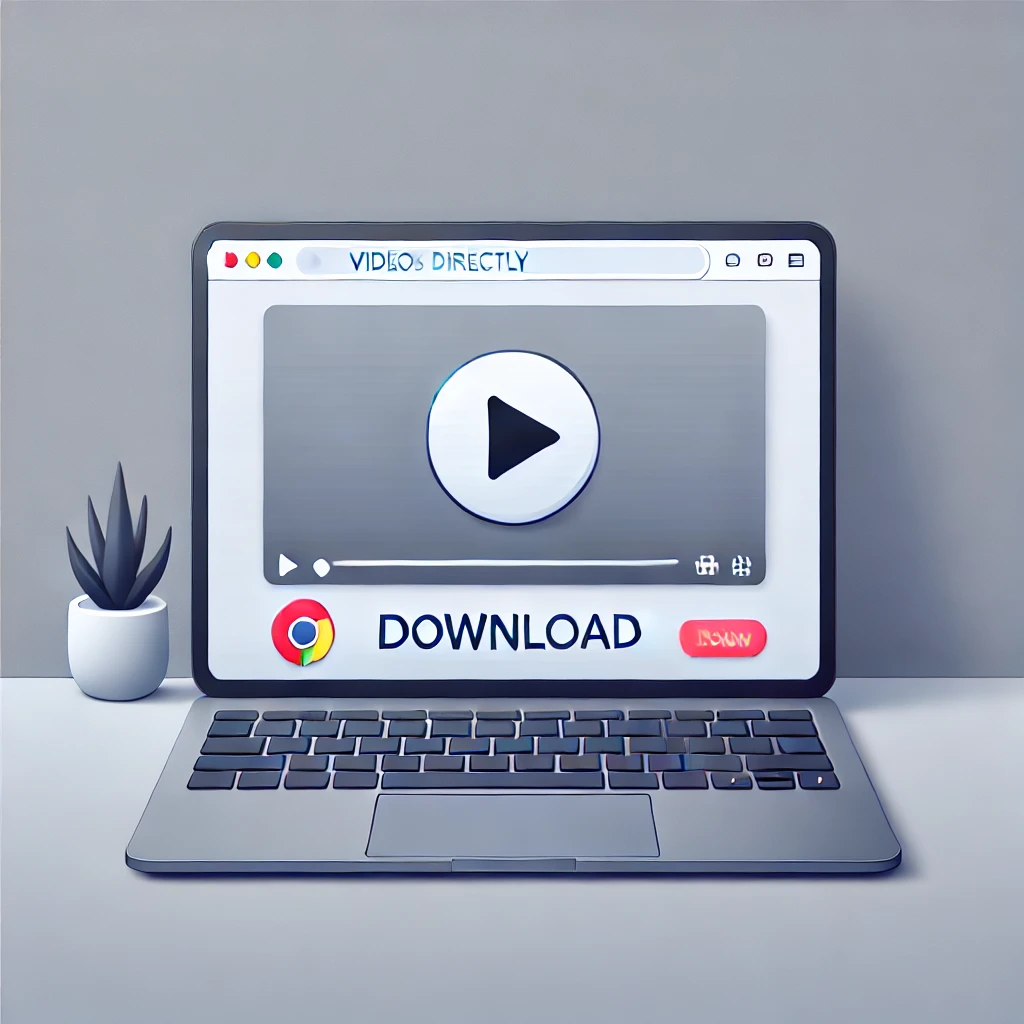
크롬에서 영상을 다운로드하려고 할 때, 확장 프로그램 없이 저장하는 방법을 찾는 사람들이 많습니다. 2024년 크롬 업데이트 이후, 많은 다운로드 확장 프로그램이 차단되거나 작동하지 않는 경우가 늘어났기 때문입니다. 이 글에서는 확장 프로그램 없이도 크롬에서 영상을 저장하는 다양한 방법을 소개합니다.
1. 개발자 도구(F12) 활용하여 영상 다운로드하기
크롬에는 기본적으로 포함된 개발자 도구(F12)를 이용하면 확장 프로그램 없이도 영상을 다운로드할 수 있습니다. 이 방법은 일부 사이트에서만 적용되지만, 별도의 소프트웨어 설치 없이 사용할 수 있어 매우 유용합니다.
① 개발자 도구를 활용한 다운로드 방법
- 다운로드하려는 영상이 있는 웹사이트를 엽니다.
- 키보드에서 F12 키를 누르거나, Ctrl + Shift + I(Windows) 또는 Cmd + Option + I(Mac)를 눌러 개발자 도구를 실행합니다.
- 상단 메뉴에서 Network(네트워크) 탭을 선택합니다.
- 하위 메뉴에서 Media(미디어) 필터를 활성화합니다.
- 영상을 재생하면 미디어 파일의 요청이 표시됩니다.
- 파일 URL을 마우스 오른쪽 클릭하여 Open in new tab(새 탭에서 열기)을 선택합니다.
- 새 탭에서 영상이 재생되면 마우스 오른쪽 클릭 후 다른 이름으로 저장을 선택하여 파일을 저장합니다.
이 방법은 뉴스 사이트나 일반적인 동영상이 포함된 웹페이지에서는 효과적으로 작동하지만, 유튜브, 넷플릭스 등의 DRM이 적용된 콘텐츠에서는 사용할 수 없습니다.
2. 웹사이트 자체 다운로드 기능 활용하기
일부 웹사이트에서는 자체적으로 동영상 다운로드 기능을 제공하고 있습니다. 따라서 확장 프로그램 없이도 쉽게 영상을 저장할 수 있습니다.
- 유튜브 프리미엄: 유료 구독자라면 공식 앱에서 다운로드 기능을 사용할 수 있습니다.
- 페이스북: 일부 영상은 모바일 앱에서 다운로드 버튼이 제공됩니다.
- TED: 공식 웹사이트에서 강연 영상을 다운로드할 수 있습니다.
- Coursera, Udemy: 특정 강의에서는 다운로드 기능을 지원합니다.
이 방법은 공식적인 방법이므로 저작권 문제 없이 사용할 수 있다는 장점이 있습니다.
3. 화면 녹화 프로그램 활용하기
다운로드가 불가능한 경우, 화면 녹화 프로그램을 활용하여 영상을 저장하는 것도 좋은 방법입니다. 이 방법은 스트리밍 영상이나 DRM이 적용된 콘텐츠에도 사용할 수 있습니다.
① 추천 화면 녹화 프로그램
- OBS Studio (무료) – 고화질 녹화 및 라이브 스트리밍 지원
- Bandicam (부분 무료) – 선택 영역 녹화 기능 제공
- Camtasia (유료) – 화면 녹화 후 편집 기능까지 포함
② 크롬 내장 화면 녹화 기능 사용
- Windows: Win + G 키를 누르면 Xbox Game Bar가 실행되며, 화면 녹화가 가능합니다.
- Mac: Shift + Cmd + 5 키를 누르면 화면 녹화 옵션이 나타납니다.
이 방법을 사용하면 다운로드할 수 없는 스트리밍 영상도 저장할 수 있으며, 원하는 해상도로 설정하여 녹화할 수 있습니다.
4. 온라인 다운로드 사이트 활용하기
확장 프로그램 없이도 온라인 다운로드 사이트를 이용하면 간단하게 영상을 저장할 수 있습니다.
① 추천 온라인 다운로드 사이트
- SaveFrom.net – 유튜브, 페이스북, 인스타그램 지원
- Y2Mate – 유튜브 영상 다운로드 지원
- SSSTikTok – 틱톡 영상 다운로드 지원
② 사용 방법
- 다운로드하려는 동영상의 URL을 복사합니다.
- 다운로드 사이트에 접속하여 URL을 붙여넣습니다.
- 화질을 선택한 후 다운로드 버튼을 누릅니다.
이 방법은 빠르고 편리하지만, 일부 사이트에서는 악성 코드가 포함될 가능성이 있으므로 신뢰할 수 있는 사이트를 이용하는 것이 중요합니다.
5. 동영상 다운로드 시 주의해야 할 점
동영상을 다운로드할 때는 몇 가지 주의해야 할 사항이 있습니다.
- 저작권 문제 확인: 유튜브, 넷플릭스, 디즈니 플러스 등의 영상은 저작권 보호를 받으므로, 무단 다운로드 및 공유는 법적 문제가 발생할 수 있습니다.
- 악성 프로그램 주의: 일부 무료 다운로드 사이트나 확장 프로그램은 악성 코드가 포함될 위험이 있으므로, 공식적인 웹사이트에서 다운로드하는 것이 안전합니다.
- 사이트 정책 준수: 일부 사이트는 다운로드를 금지하고 있으며, 이를 위반할 경우 계정 정지 등의 불이익을 받을 수 있습니다.
6. 크롬 확장 프로그램 없이 영상 저장하는 방법 정리
확장 프로그램 없이도 크롬에서 영상을 저장할 수 있는 방법은 다양합니다.
- 개발자 도구 활용 – F12 → Network → Media에서 영상 URL 확인 후 다운로드
- 웹사이트 자체 다운로드 기능 이용 – TED, Coursera, Udemy, 유튜브 프리미엄 등
- 화면 녹화 프로그램 사용 – OBS Studio, Bandicam, Camtasia 등
- 온라인 다운로드 사이트 활용 – SaveFrom.net, Y2Mate, SSSTikTok 등
이 방법들을 활용하면 크롬에서 확장 프로그램 없이도 영상을 쉽게 저장할 수 있습니다. 다만, 저작권 문제가 발생할 수 있으므로 반드시 합법적인 용도로만 사용해야 합니다.
'디지털 멘붕? 걱정 NO,NO!' 카테고리의 다른 글
| 와이파이가 연결되었으나 '인터넷없음' 메시지 표기해결 (0) | 2025.02.20 |
|---|---|
| 삼성 프린터 인쇄 오류, 원인과 해결책 (1) | 2025.02.18 |
| 맥북에서 앱 삭제하는 방법 (응용 프로그램, 시스템 설정, 완전 삭제) (0) | 2025.02.17 |
| 안드로이드 태블릿 UI 오류 대처법 (0) | 2025.02.17 |
| 어플리케이션 구독 취소, 숨은 수수료 피하는 법 (1) | 2025.02.16 |



